データの検索
Zoho Deskには、登録されているデータを検索できる便利な機能があります。検索機能には複数の種類があり、場面や用途に応じて使い分けることが可能です。
この記事では、以下の各検索機能の詳細をご説明します。
- かんたん検索:各タブから特定のキーワードを含むデータを簡単に検索
- 絞り込み検索:かんたん検索の結果をさらに特定の項目で絞り込んで検索
- 詳細検索:より詳細な条件を設定して検索(対象の項目、かつ/またはの条件パターンを柔軟に指定可能)
- アルファベット検索:[顧客]タブで特定のアルファベットから始まる顧客(取引先/連絡先)データを表示
かんたん検索
かんたん検索では、検索欄に検索したいキーワードを入力することで、[問い合わせ]、[取引先]、[連絡先]、[活動]、[商品]、[ナレッジベース]の各タブ内のデータを検索できます。検索結果は、タブごとに表示することも、すべてのタブについてまとめて表示することも可能です。
たとえば、返金に関する問い合わせや活動を探したい場合、検索アイコンをクリックして、検索欄に「返金」と入力するだけですぐに検索結果を確認できます。
かんたん検索の手順
- Zoho Deskの画面右上にある
(検索)アイコンをクリックします。
- 検索欄にキーワードを入力します。
検索結果の表示画面では、現在アクセスしているタブの結果が最初に表示されます。 - 検索結果の表示画面で、タブを切り替えると、検索結果をタブごとに表示できます(対象のタブ:問い合わせ、ナレッジベース、取引先、連絡先、活動、商品)。
[すべてのタブ]を選択すると、すべてのタブのデータをまとめて表示できます。
-
検索欄に表示されている
(検索)アイコンをクリックし、[検索:すべての部門]を選択すると、すべての部門のデータを検索できます。
- それでもデータが見つからない場合は、[Enter]を押して、絞り込み検索を行います。
絞り込み検索
絞り込み検索を行うと、かんたん検索の結果を、タブ、部門、ステータス、担当者、優先度、経路、更新日時などの条件(フィルター)によってさらに絞り込んで表示することが可能です。検索したキーワードに該当するデータがたくさんある場合にも、条件によってデータを絞り込むことができます。条件は、複数選択することも可能です。なお、複数の条件を選択した場合、条件パターン(組み合わせ方法)は「AND」(かつ)として解釈され、すべての条件を満たすデータが抽出されます。どの条件を適用しているかは、検索結果ページの上部に表示される、データの絞り込み状況(抽出条件)に関する表示(パンくずリスト)で確認可能です。なお、適用している条件をすべてクリアするには、絞り込み状況に関する表示(パンくずリスト)で[検索結果]をクリックします。
絞り込み検索の手順
- Zoho Deskの画面右上にある
(検索)アイコンをクリックします。
- 検索欄にキーワードを入力します。
- 表示された画面(かんたん検索の結果一覧)で[Enter]を押すか、[その他の検索結果 →]をクリックします。
- 画面左上の選択リストでは、検索対象のタブを選択できます。また、画面左側のメニューでステータス、担当者、優先度、経路、更新日時などの条件(フィルター)を選択すると、条件に合致するデータのみを表示できます。
検索結果ページの上部の階層表示(パンくずリスト)では、選択中の条件を確認できます。
画面左側のメニューでさらに条件を選択することによって、検索結果に複数の条件を適用することも可能です。

注
絞り込み検索を行っている際に、画面上部の検索アイコンをクリックし、[検索:すべての部門]を選択すると、すべての部門のデータを検索できます。この場合、画面左側のメニューで[部門]を選択すると、対象の部門のデータのみを表示できます。
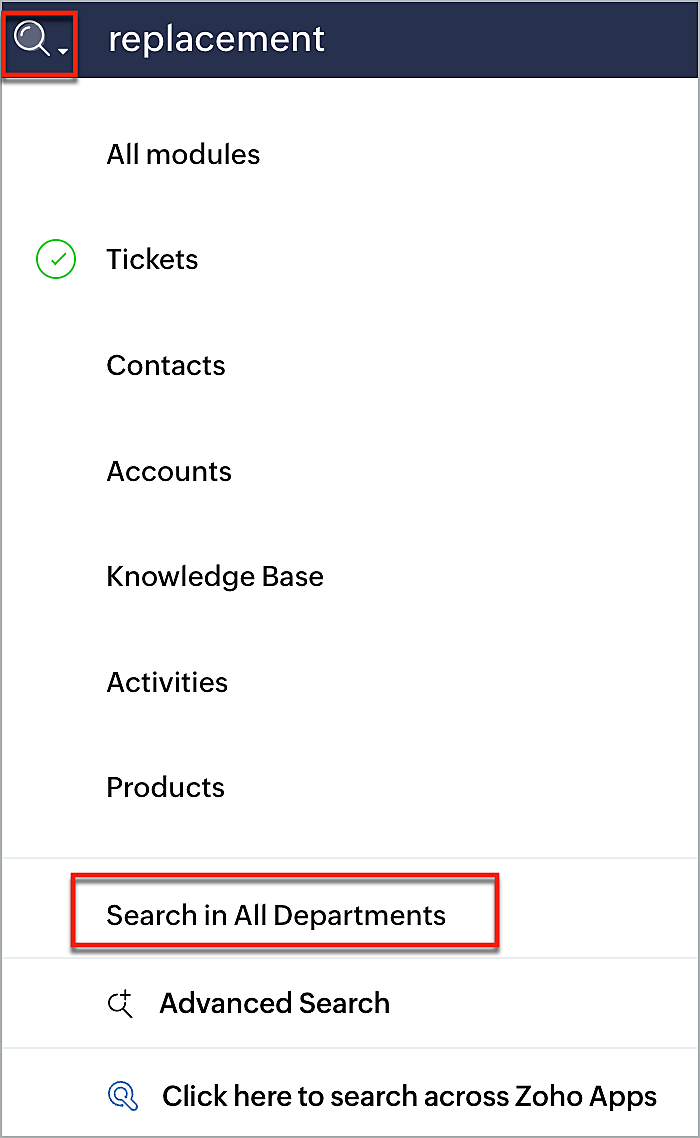
詳細検索
詳細検索では、データの項目と値に関する条件を柔軟に指定して、データを検索できます。かんたん検索や絞り込み検索とは異なり、AND/OR(かつ/または)による条件パターン(組み合わせ方法)を用いて複数の条件を詳細に指定することが可能です。指定内容を調整することで、特定の組み合わせの条件を満たすデータのみを抽出することも、いずれかの条件を満たすすべてのデータを抽出することもできます。
詳細検索の手順
- Zoho Deskの画面右上にある
(検索)アイコンをクリックします。
- 画面上部の検索欄に表示されている
(検索)アイコンをクリックします。
- 表示された画面で[詳細検索]をクリックします。
- 画面左側のメニューで、検索対象のタブを選択します。その後、データの項目と値に関する条件を設定します。
- 条件を追加したい場合は、[+](追加)アイコンをクリックします。[条件パターン]の隣に表示されている編集アイコンをクリックすると、複数の条件の組み合わせの解釈方法として「AND」(かつ)を適用するか、「OR」(または)を適用するかを選択できます。
- [検索]をクリックします。
アルファベット検索
アルファベット検索では、[顧客]タブで、特定のアルファベットから始まる顧客(取引先/連絡先)を検索できます。検索するには、[顧客]タブで画面右側に表示されているいずれかのアルファベットをクリックします。
連絡先データのアルファベット検索の手順
- 画面上部のメニューで[顧客]タブをクリックします。
- 画面左側のメニューで[連絡先]が選択されていることを確認します。連絡先の一覧ページで、右側に表示されているアルファベットからいずれかの文字をクリックします。
- 選択したアルファベットで始まるデータが表示されます。

メモ:[顧客]タブにアクセスし、画面左側のメニューで[取引先]を選択すると、以上と同様の手順により、取引先データのアルファベット検索が可能です。なお、初期設定では、連絡先のアルファベット検索は、「名」に対して実行されます。「姓」の頭文字を指定してデータを検索したい場合は、設定ページで姓と名の表示順を変更する必要があります(変更するには、[設定]→[カスタマイズ]→[個人設定]→[各種設定]→[氏名形式]に移動します)。
検索結果の並べ替え
絞り込み検索の結果一覧では、必要に応じて、検索結果を並べ替えることができます。
検索結果は、以下の順番で並べ替え可能です。
- 更新日時:データの更新日時の新しい順
- 関連度:データ内でのキーワードの出現回数の多い順
初期設定では、1ページあたり10件のデータが表示されます。ただし、画面右上に表示されている (その他)アイコンをクリックすると、1ページに表示するデータの件数を変更できます(最大50件)。
(その他)アイコンをクリックすると、1ページに表示するデータの件数を変更できます(最大50件)。

メモ:検索結果の並べ替え機能は、かんたん検索の結果一覧では利用できません。
Shiftキーによるデータの一括選択
Zoho Deskでは、問い合わせ/取引先/連絡先/活動の各タブにおいて、データの一覧ページで、Shiftキーを使用した複数データの一括選択が可能です。このようなShiftキーによるデータの一括選択は、絞り込み検索や詳細検索の結果一覧でも同様に行うことができます。これにより、検索結果に該当する複数のデータに対して、更新や返信などの操作を一括で実行することが可能です。

メモ:Shiftキーによるデータの一括選択機能は、クラシック表示、コンパクト表示、分類表示(ステータス別表示、顧客分類別表示、期限別表示、優先順位別表示)で利用可能です。
Shiftキーを使用して複数のデータを一括で選択するには
- 対象の画面(データの一覧ページまたは検索結果の一覧)に移動します。
- 最初のデータを選択し、Shiftキーを押したまま、最後のデータを選択します。
Zoho CRM 管理者向けトレーニング
「導入したばかりで基本操作や設定に不安がある」、「短期間で集中的に運用開始できる状態にしたい」、「運用を開始しているが再度学び直したい」 といった課題を抱えられているユーザーさまに向けた少人数制のオンライントレーニングです。
日々の営業活動を効率的に管理し、導入効果を高めるための方法を学びましょう。
Zoho Campaigns Resources
Zoho WorkDrive Resources
New to Zoho Workerly?
New to Zoho Recruit?
New to Zoho CRM?
New to Zoho Projects?
New to Zoho Sprints?



















